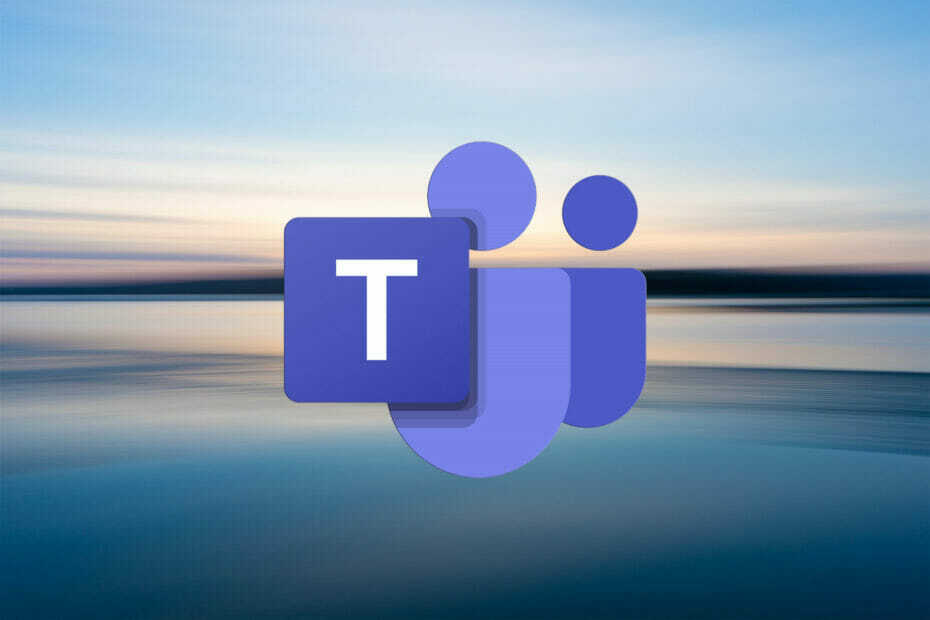- Mange brugere hævdede, at de ikke kan indlæse Microsoft Teams i deres browser på grund af sidescriptfejl eller andre fejl.
- Kontroller, om fejlmeddelelsen peger på, at enhver anden tjeneste forstyrrer scriptet eller appen.
- En systemgendannelse får dig altid tilbage på sporet og løser mange andre fejl.
- Prøv også deaktivering af den ikke-Microsoft-tjeneste, der muligvis forårsager fejlene.

Denne software reparerer almindelige computerfejl, beskytter dig mod filtab, malware, hardwarefejl og optimerer din pc til maksimal ydelse. Løs pc-problemer og fjern vira nu i 3 nemme trin:
- Download Restoro pc-reparationsværktøj der kommer med patenterede teknologier (patent tilgængelig her).
- Klik på Start scanning for at finde Windows-problemer, der kan forårsage pc-problemer.
- Klik på Reparer alt for at løse problemer, der påvirker din computers sikkerhed og ydeevne
- Restoro er blevet downloadet af 0 læsere denne måned.
Windows OS leveres forudinstalleret med et antal Microsoft-apps som Microsoft Edge, Internet Explorer, Windows Store osv.
Nogle gange, mens du får adgang til en af disse apps som f.eks Microsoft Teams eller webbrowseren, kan du støde på Microsoft Teams, der er opstået en fejl i scriptet på denne sidefejl.
Lignende problemer er rapporteret i Microsoft-fora såvel.
Min virksomhed migrerede til Office 365 i sidste uge. Jeg har opdateret min OneDrive for Business til versionen af Office 2016.
Men siden da er jeg ikke længere i stand til at logge ind for at synkronisere nogle sharepoint.
Hvis du også er bekymret over denne fejl, er der et par tip til fejlfinding, der hjælper dig med at løse det i Windows.
Hvordan kan jeg rette Microsoft Teams-scriptets fejl?
1. Deaktiver scriptfejlmeddelelsen
- Trykke Windows-nøgle + R at åbne Løb.
- Type styring og klik Okay at åbne Kontrolpanel.
- I Kontrolpanel, Klik på Netværk og internet.
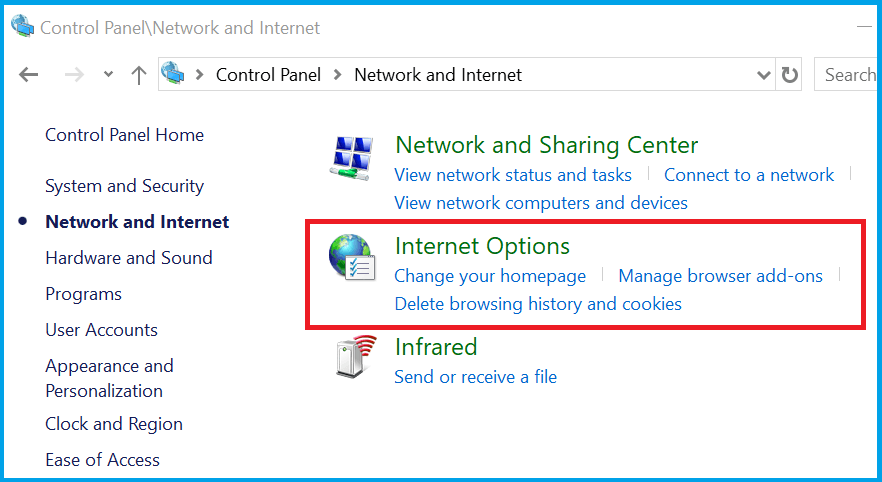
- Klik på Internet muligheder.
- I Internetegenskaber vindue, klik Fremskreden fanen.
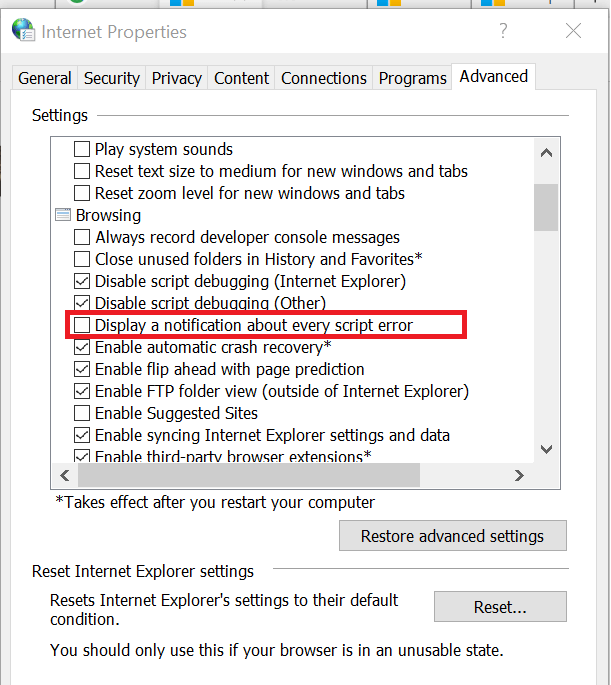
- Fjern markeringen i Vis en meddelelse om hver scriptfejl mulighed.
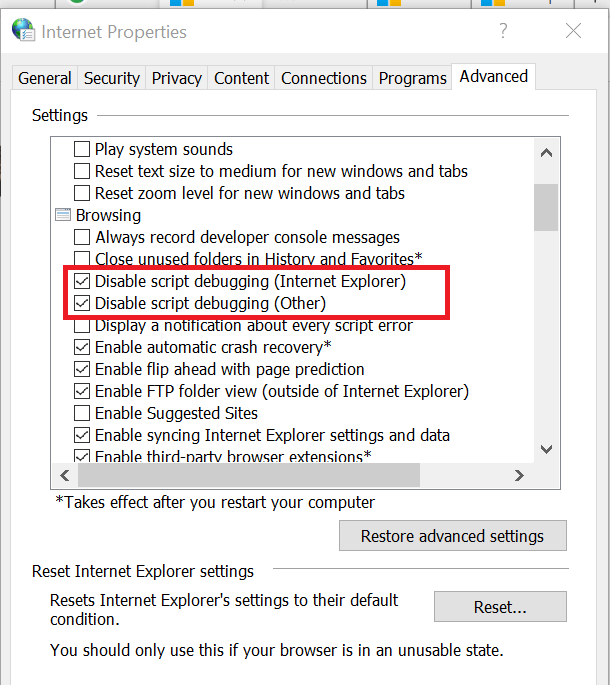
- Sørge for at Deaktiver fejlretning af script (andet) og Deaktiver fejlretning af script (Internet Explorer) indstillinger er markeret.
- Klik på ansøge for at gemme ændringerne. Klik på Okay for at lukke vinduet.
Hvis fejlmeddelelsen ikke antyder, at nogen anden tjeneste forstyrrer scriptet eller appen, skal du prøve at deaktivere scriptfejlmeddelelsen i Internet Explorer.
2. Deaktiver tredjeparts tjenester
- Trykke Windows-nøgle + R at åbne Løb.
- Type msconfig og klik Okay at åbne System konfiguration.
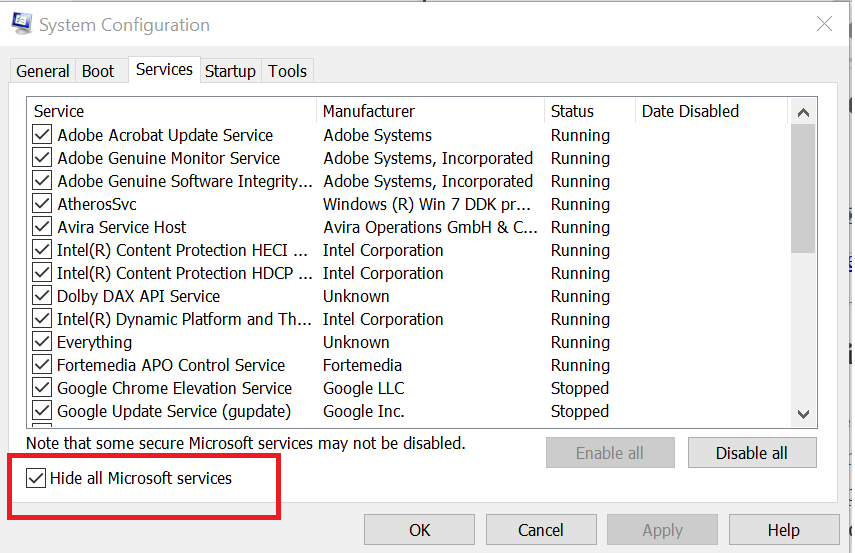
- I System konfiguration Klik på vinduet Tjenester fanen.
- Marker afkrydsningsfeltet for i bunden Skjul alle Microsoft-tjenester.
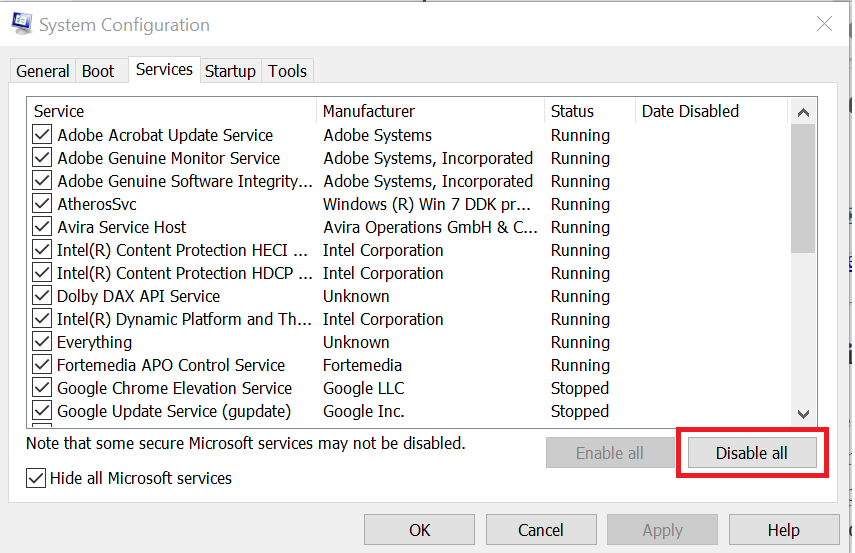
- Klik derefter på Slå alt fra knap. Dette deaktiverer alle ikke-Microsoft-tjenester.
- Klik på Start op fanen.
- Klik på Åbn Jobliste.
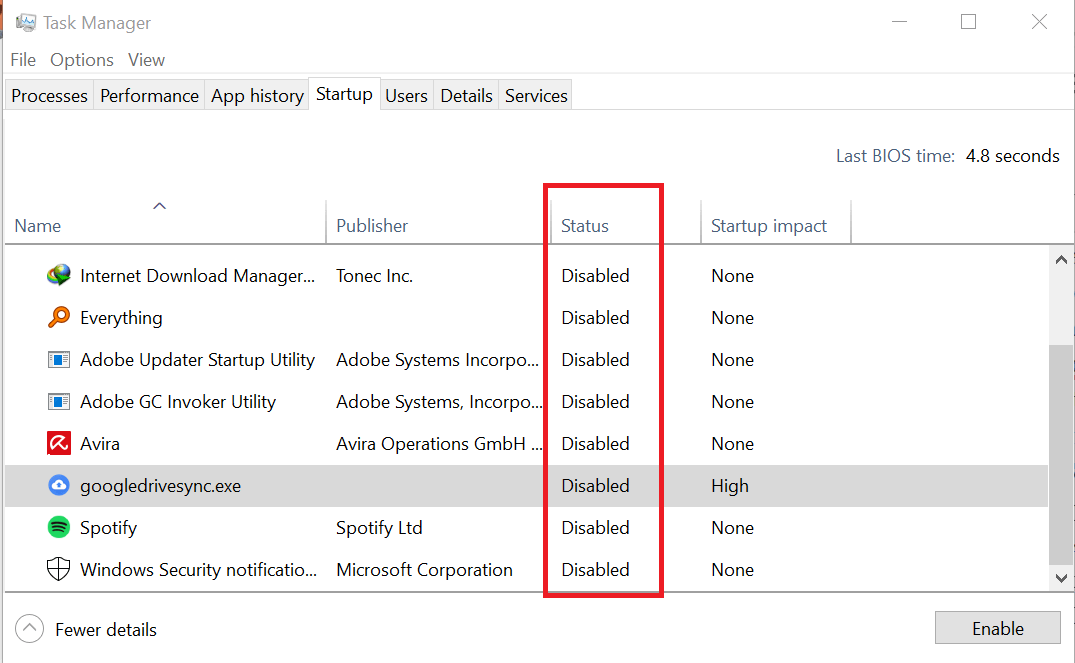
- I Task Manager skal du vælge alle apps en efter en og Deaktiver dem i Start op fanen.
- Luk Jobliste, og gå tilbage til System konfiguration.
- Klik på ansøge og OKAY.
- Genstart computeren, hvis du bliver bedt om at genstarte.
- Kontroller, om fejlen stadig opstår.
Nu skal du finde ud af den tredjepartsapp, der skaber konflikt med Microsoft Teams og fjerne den.
Hvis problemet fortsætter, og du stadig ser scriptfejlen, skal du prøve at deaktivere den ikke-Microsoft-tjeneste, der muligvis forårsager fejlene.
Hvis fejlen er løst, kan det være en af tredjepartsapps, der forårsager problemerne. Åbn systemkonfiguration, og gå til Service fanen og aktivér alle tjenester igen.
- Naviger til delingsværktøjslinjen.
- Klik på Giv kontrol knap.
- Vælg den person, du vil give kontrol over delt indhold.
- Hvis du vil tage kontrollen tilbage, skal du blot klikke på Tag kontrol tilbage knap.
Hvis problemet fortsætter, skal du prøve at udføre en systemgendannelse. Dette hjælper dig med at rette dit system uden at slette nogen filer.
Tillader Microsoft Teams fjernbetjening?
- Naviger til Microsoft Teams administrationscenter > Møder > Mødepolitikker.
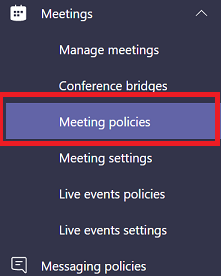
- Klik på Ny politik knap> gå til Deling af indhold.
- Brug nu rullemenuen til at vælge Skærmdelingsfunktion du vil have.
- Aktivér følgende indstillinger for at give deltagerne mulighed for at anmode om kontrol over præsentatørens skrivebord:
- Tillad en deltager at give eller anmode om kontrol
- Tillad en ekstern deltager at give eller anmode om kontrol
- Gem dine nye indstillinger.
Microsoft Teams understøtter fjernbetjening til både interne og eksterne brugere og gæster under møder. Du skal bare følge ovenstående trin.
Investering i en førsteklasses teamsamarbejdsplatform er afgørende i nutidens fjerntliggende arbejdsfokuserede miljø.
Men hvis du ikke kan indlæse Microsoft Teams i din browser på grund af sidescriptfejl eller andre fejl, er dette de nemmeste måder til hurtigt og sikkert at rette dem.
For flere forslag er du velkommen til at få adgang til kommentarfeltet nedenfor.
 Har du stadig problemer?Løs dem med dette værktøj:
Har du stadig problemer?Løs dem med dette værktøj:
- Download dette pc-reparationsværktøj klassificeret Great på TrustPilot.com (download starter på denne side).
- Klik på Start scanning for at finde Windows-problemer, der kan forårsage pc-problemer.
- Klik på Reparer alt for at løse problemer med patenterede teknologier (Eksklusiv rabat for vores læsere).
Restoro er blevet downloadet af 0 læsere denne måned.
Ofte stillede spørgsmål
Denne fejl indikerer, at Microsoft Teams forsøger at køre et script, der ikke understøttes eller ikke er kompatibelt med den browser, du bruger i øjeblikket.
Microsoft Teams giver brugerne mulighed for at give eller tage kontrol over det delte indhold. Trinene, der skal følges, er enkle:
- Naviger til delingsværktøjslinjen
- Klik på Giv kontrol knap
- Vælg den person, du vil give kontrol over delt indhold
- Hvis du vil tage kontrollen tilbage, skal du blot klikke på Tag kontrol tilbage knap.
Microsoft Teams understøtter fjernbetjening til både interne og eksterne brugere og gæster under møder. Her er de trin, du skal følge:
- Naviger til Microsoft Teams administrationscenter> Møder> Mødepolitikker
- Klik på knappen Ny politik> gå til Indholdsdeling
- Brug nu rullemenuen til at vælge den ønskede skærmdelingsfunktion
- Aktivér følgende indstillinger for at give deltagerne mulighed for at anmode om kontrol over præsentatørens skrivebord:
- Tillad en deltager at give eller anmode om kontrol
- Tillad en ekstern deltager at give eller anmode om kontrol